Adobe Photoshop CS4 là một phần mềm xử lý ảnh chuyên nghiệp. Photoshop cho phép người sử dụng tút sửa ảnh (retouching), ghép ảnh (composing), phục chế ảnh (restoration), tô màu tranh ảnh (painting)… một cách dễ dàng và hiệu quả.
Phần mềm này là một công cụ không thể thiếu của các nhiếp ảnh gia, các nhà thiết kế đồ hoạ, thiết kế web và biên tập video.
Ngoài ra Adobe Photoshop CS4 còn phối hợp rất tốt với các phần mềm khác của hãng Adobe như:
- Phần mềm vẽ trang trí và minh họa Adobe Illustrator CS4.
- Phần mềm sắp chữ và trình bày Adobe InDesign CS4.
- Phần mềm tạo hình ảnh động Adobe Flash CS4.
- Phần mềm thiết kế trang web Adobe Dreamweaver CS4.
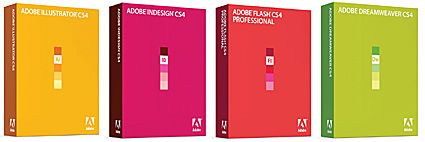
Các phần mềm phổ biến trong bộ Adobe Creative Suite 4
Để có thể cài đặt được Photoshop, máy vi tính của bạn cần có cấu hình như sau
1. Nếu bạn sử dụng máy PC với hệ điều hành Windows:
-
Bộ vi xử lý có tốc độ 1.8GHz trở lên.
-
Hệ điều hành: Microsoft® Windows® XP với Service Pack 2 (khuyến cáo sử dụng Service Pack 3) hoặc Windows Vista® với Service Pack 1.
-
Bộ nhớ: 1GB trở lên.
-
Đĩa cứng còn trống ít nhất là 1GB trở lên.
-
Màn hình có độ phân giải 1,024x768 với card màn hình 16-bit.
-
Một số chức năng của Photoshop đòi hỏi card màn hình phải hỗ trợ Shader Model 3.0 and OpenGL 2.0
2. Nếu bạn sử dụng máy Apple Macintosh với hệ điều hành Mac OS:
-
Bộ vi xử lý: PowerPC® G5 hoặc các bộ vi xử lý đa lõi của Intel.
-
Hệ điều hành: Mac OS X v10.4.11–10.5.4
-
Bộ nhớ: 1GB trở lên.
-
Đĩa cứng còn trống ít nhất là 1GB trở lên.
-
Màn hình có độ phân giải 1,024x768 với card màn hình 16-bit.
-
Một số chức năng của Photoshop đòi hỏi card màn hình phải hỗ trợ Shader Model 3.0 and OpenGL 2.0
Theo ý kiến riêng của chúng tôi, thì bạn nên tìm mua bộ đĩa Adobe Creative Suite 4 Master Collection.
Bạn nên chép bộ đĩa này vào đĩa cứng (khoảng 8GB), rồi hãy tiến hành
cài đặt. Nếu chỉ muốn cài đặt Photoshop, bạn chọn tùy chọn khi cài đặt
là Custom Install. Còn nếu chọn Full Install, thì bạn có thể cài đặt được tất cả các phần mềm kể trên (luôn cả Adobe Acrobat 9 và các phần mềm biên tập video/âm thanh như Premiere Pro CS4, After Effects CS4, Soundbooth CS4, Encore CS4 nếu muốn).
Các khái niệm cơ bản của Photoshop CS4
Photoshop chủ yếu làm việc với hình ảnh dạng lưới điểm (raster). Do đó, khi dùng Photoshop để mở các hình ảnh dạng vector thì Photoshop phải lưới điểm hóa chúng (rasterizer).
1. Hình ảnh vector và raster
Hình ảnh đồ họa trên máy tính chia làm hai loại: vector và raster.
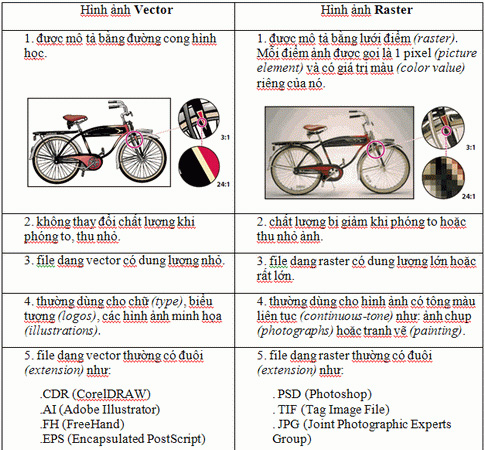
2. Độ phân giải ảnh
Độ phân giải ảnh là số điểm ảnh (pixel) có trên 1 đơn vị chiều dài của hình ảnh đó.
Độ phân giải ảnh được tính bằng đơn vị ppi (pixels per inch) hoặc dpi (dots per inch).
Ví dụ: một hình ảnh có kích thước 1 inch x 1
inch và có độ phân giải 72 ppi sẽ chứa tổng cộng 72 x 72 = 5.184
pixels. Hình ảnh có kích thước tương tự nhưng với độ phân giải 300 ppi
sẽ chứa tổng cộng 300 x 300 = 90.000 pixels.
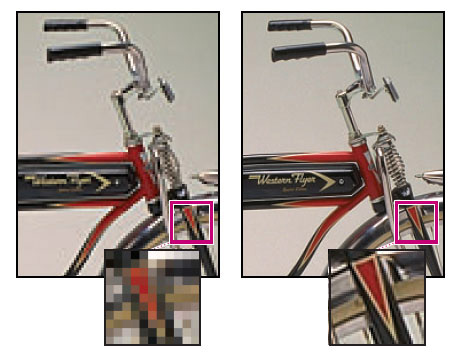
Hình bên trái có độ phân giải 72 ppi, hình bên phải 300 ppi
Hình ảnh có độ phân giải càng cao thì càng sắc nét
và màu sắc càng chính xác. Và khi đó, dung lượng file cũng sẽ tăng
theo, đòi hỏi nhiều bộ nhớ và đĩa cứng hơn.
a. Hình ảnh sử dụng cho thiết kế web chỉ cần có độ phân giải 72 ppi.
b. Trường hợp hình ảnh dùng cho thiết kế đồ họa in ấn thì bạn cần nhớ hai quy tắc sau:
- Nếu là ảnh nét (line art) hoặc đơn sắc (monochrome) thì ảnh nên có độ phân giải là 1,200 ppi.
- Nếu là ảnh chụp màu (color photograph) hoặc ảnh chụp đen trắng (black and white photograph) thì ảnh nên có độ phân giải 300 ppi.
c. Để rửa ảnh kỹ thuật số thì hình ảnh cần có độ phân giải 300 ppi.
d. Nếu in ảnh hi-flex với kích thước lớn (để quảng cáo ngoài trời chẳng
hạn) thì hình ảnh cần có độ phân giải khoảng 72 ppi đến 100 ppi.
3. Quan hệ giữa kích thước ảnh và độ phân giải ảnh
Hiện nay, việc sử dụng máy ảnh số đã trở nên rất thông dụng, Tuy nhiên,
hình ảnh nhận được từ máy ảnh số thường có độ phân giải 72 ppi. Bạn nên
dùng chức năng Image > Image Size của Photoshop để chỉnh lại kích thước ảnh và độ phân giải ảnh cho phù hợp với mục đích riêng của bạn.
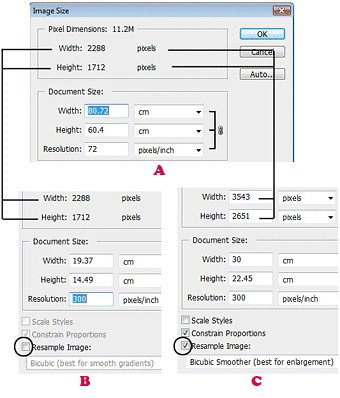
A. Kích thước và độ phân giải của ảnh gốc.
B. Không chọn Resample (nghĩa là số lượng điểm ảnh
không thay đổi); tăng độ phân giải lên n lần thì kích thước ảnh sẽ giảm
xuống n lần và ngược lại.
C. Có chọn Resample (nghĩa là số lượng điểm ảnh có
thay đổi); Photoshop phải tự suy ra thêm một số điểm mới hoặc phải tự
loại bỏ một số điểm cũ. Hai quá trình này gọi là nội suy
(interpolation). Khi đó hình ảnh có thể sẽ bị mất nét (out-of-focus). Để làm cho hình ảnh sắc nét trở lại, ta dùng Filter > Sharpen > Unsharp Mask... Có 3 phương pháp nội suy: bicubic, bilinear và nearest neighbor. Phương pháp bicubic thường cho kết quả tốt nhất.
(Còn tiếp)
GV: NGUYỄN KHOA CÁT
Theo Tuổi Trẻ Online | 







